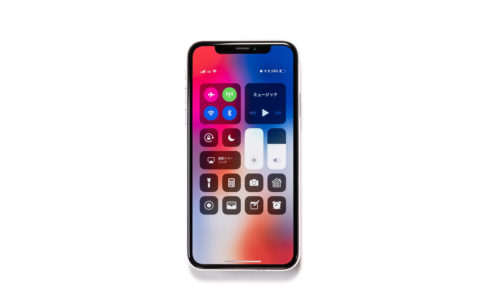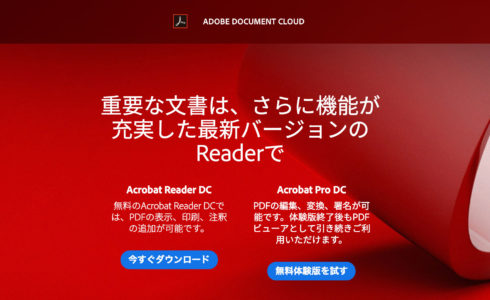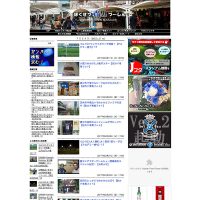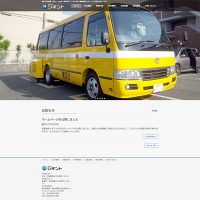大阪府豊中市でホームページ制作|スマートフォンアプリ開発を行なっているImpreateSoft(インプレイトソフト)です。
事務仕事でよく使われるExcel。
切ってもきれない存在です。
データの入力や在庫の管理など、使い方次第で様々なことに対応できるのでものすごく便利です。
今回は、このExcelについてのお話です。

Excelでショートカットを使う理由
Excelには、ショートカットと呼ばれる特定の動作をキーボードで行うことができるコマンドがいくつか存在しています。
これらを使用することで、いちいちマウスなどの操作で行なっていたことをキーボードだけでパパッとできるようになります。
例えば、データの上書き保存があります。
マウス操作で[ファイル]をクリック、[上書き保存]をクリックしてやっと保存ができます。
これが、ショートカットを使うと一瞬で[保存]できてしまうようになります。
ちょっとした時間の差ですが、積み重なってくると大きな差がでてきます!
これらのショートカットを幾つがご紹介します。
Excelで使える便利なショートカット一覧
| [Ctrl]+[1] | *セルの書式設定を開く。 |
| [Ctrl]+[S] | 上書き保存。 |
| [Ctrl]+[Z] | 操作を一回前に戻す。 |
| [Ctrl]+[F] | 文字や文章などの検索。 |
| [Ctrl]+[H] | 文字の置換。複数箇所を一括で置換可能。 |
| [Ctrl]+[Enter] | 複数のセルに一括で入力する。 |
| [Ctrl]+[D] | 1つ上のセルを複写する。 |
| [Ctrl]+[R] | 1つ左のセルを複写する。 |
| [F4] | 数式の絶対参照を設定する。 |
| [Ctrl]+[F2] | 印刷プレビュー画面を呼び出す。(Excel2007以降) |
| [Shift]+[F11] | *シートの追加。 |
| [Alt]+[Shift]+[=] | オートSUMを実行する。 |
| [Ctrl]+[C] | 選択したものをコピーする。 |
| [Ctrl]+[V] | コピーや切り取りした内容を貼り付ける。 |
| [Ctrl]+[X] | 選択したものを切り取る。 |
| [Alt]+[Enter] | セル内で改行をする。 |
| [Ctrl]+[Space] | *アクティブセルがある列全体の選択。 |
| [Shift]+[Space] | アクティブセルがある行全体を選択。 |
| [Ctrl]+[ー] | セル、行、列の削除。 |
| [Shift]+[Ctrl]+[+] | セル、列、行の挿入。 |
*セル:文字や数字などを入力できる枠のこと。
*シート:本のページのようなもの。1つのファイルに入力できるページを増やすことができます。
*アクティブセル:現在入力可能なセルのこと。太枠で囲われたセルのこと。
ショートカットを使いこなすことでミスを少なくして、時間短縮ができるようになります。
特に、コピーや貼り付け、上書き保存は他のソフトにも有効なことが多いので、覚えていて損はないと感じます。
それでは、効率的でより良い事務ライフを!